윈도우 11 휴대폰과 연결: PC에 아이폰을 연결해 문자/전화/알림 사용하기
'휴대폰과 연결(Phone Link)'앱을 통해 아이폰(iPhone) 정보를 획득할 수 있게 되었다는 소식을 듣고, 5월 4일부터 틈틈이 시도해봤는데요,
▼시작 메뉴에서 '휴대폰'을 입력해 '휴대폰과 연결'을 실행합니다.

▼처음 실행하는 경우 마이크로소프트 스토어를 통해 업데이트됩니다.

▼'내 휴대폰을 선택합니다'에서 안드로이드(Android)는 활성화 되어 있고, 아이폰은 'iPhone® - 출시 예정'만 나와 있어서 그동안 리뷰할 수가 없었습니다.
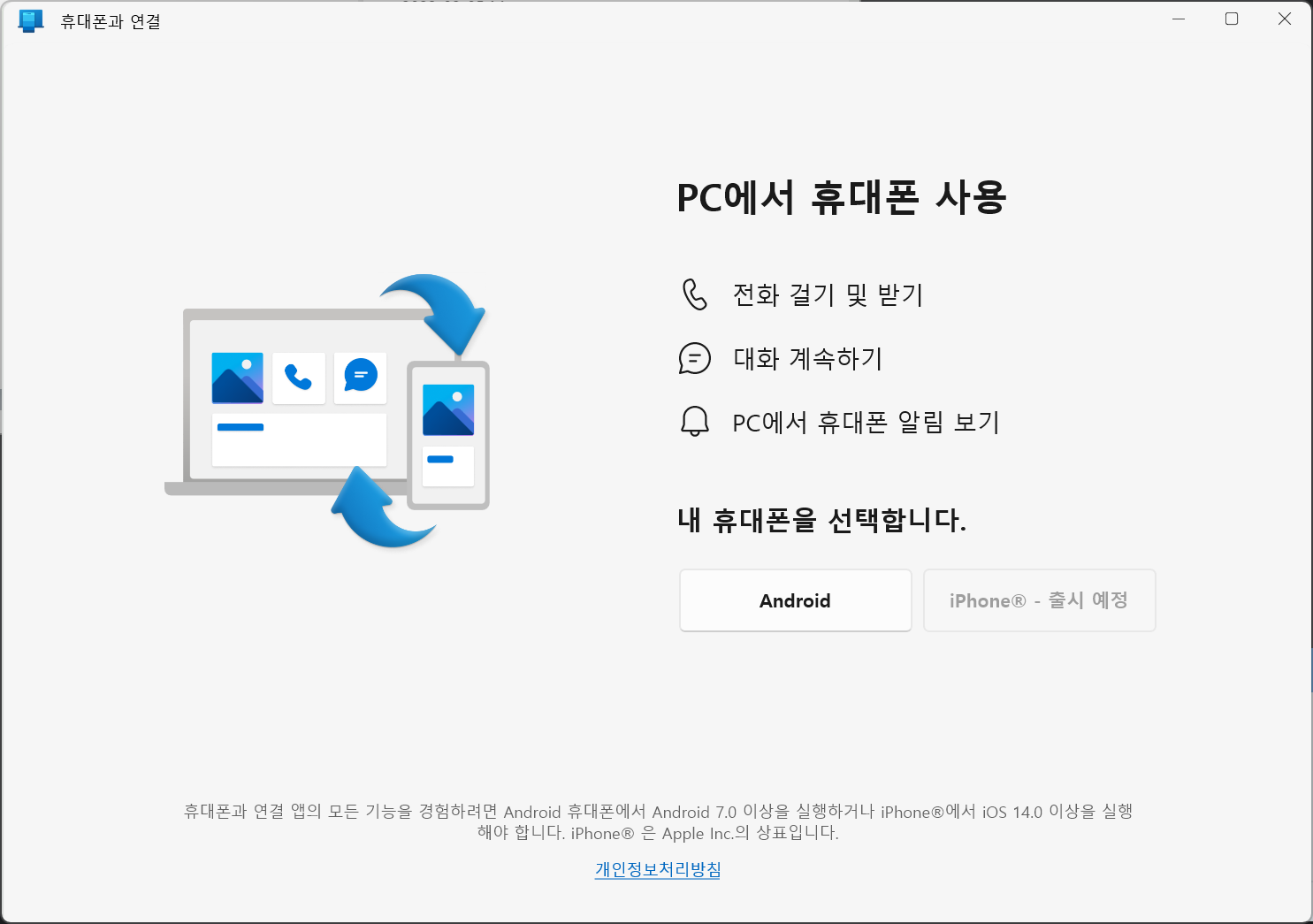
▼지난 5월 13일에 다시 시도했습니다. '휴대폰과 연결'을 실행합니다.
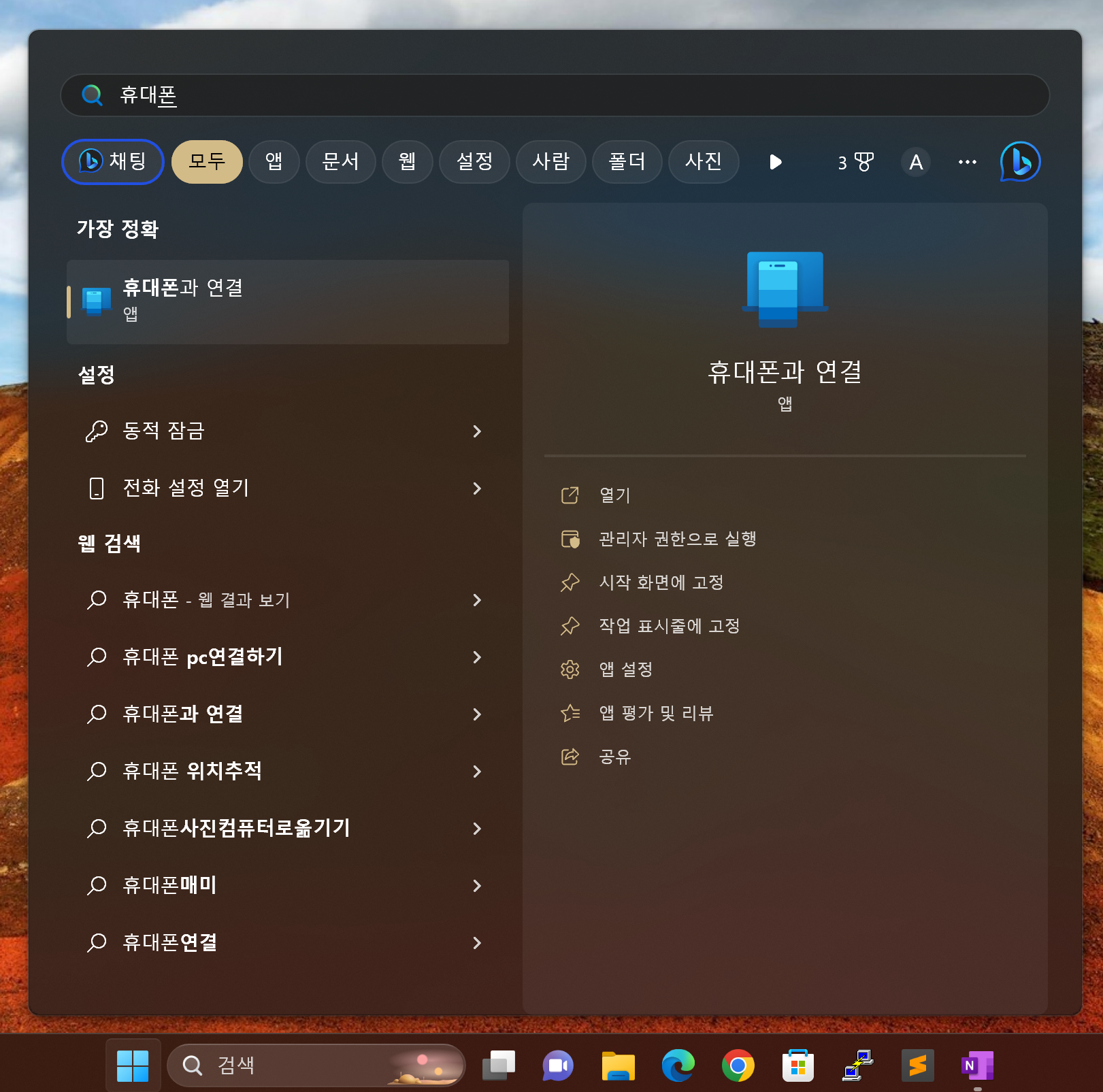
▼오!! 드디어 떴네요. 'iPhone®'

▼블루투스로 장치를 페어링합니다.

▼아이폰에서 해당 QR코드를 스캔한 뒤, Windows와 연결을 설치하고, 블루투스로 페어링합니다.

▼PC화면에서 페어링용 6자리 숫자가 나타납니다. 이를 확인한 뒤,

▼Bluetooth 페어링 요청이 나타나면 '페어링', iPhone 알람 허용이 나타나면 '허용'을 탭합니다.
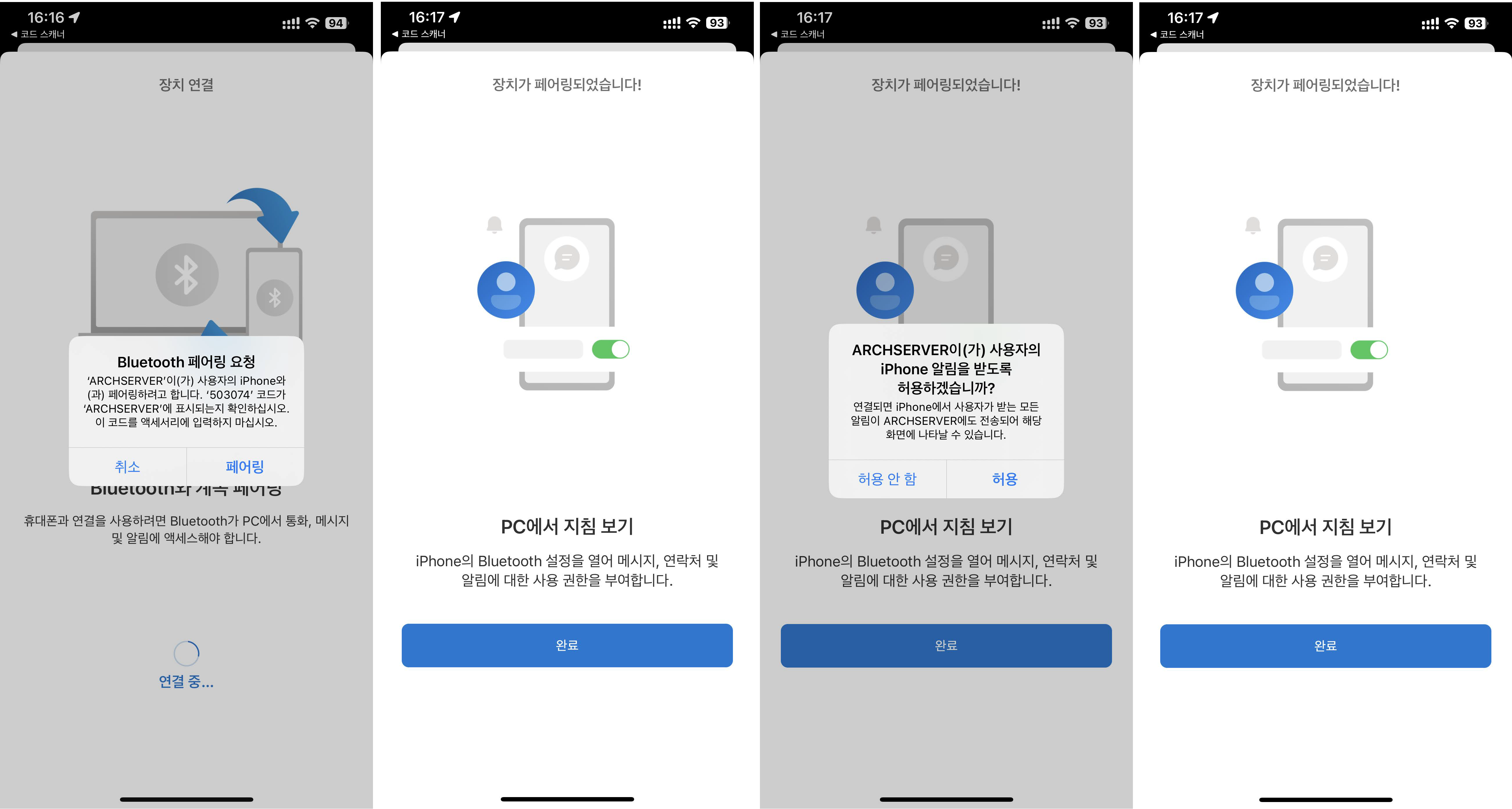
▼페어링이 완료되면 아래와 같은 창이 나타납니다. 휴대폰의 콘텐츠를 동기화하려면 2단계를 거쳐야 한다고 알려주네요.
1) 아이폰의 블루투스 설정에서 컴퓨터 이름을 찾아 (i) 단추 탭하기
2) 원하는 기능을 활성화하기
- 시스템 알림 공유: 휴대폰 알림 확인
- 알림 보기: SMS 메시지 보내고 받기
- 연락처 동기화: 휴대폰 연락처에 액세스
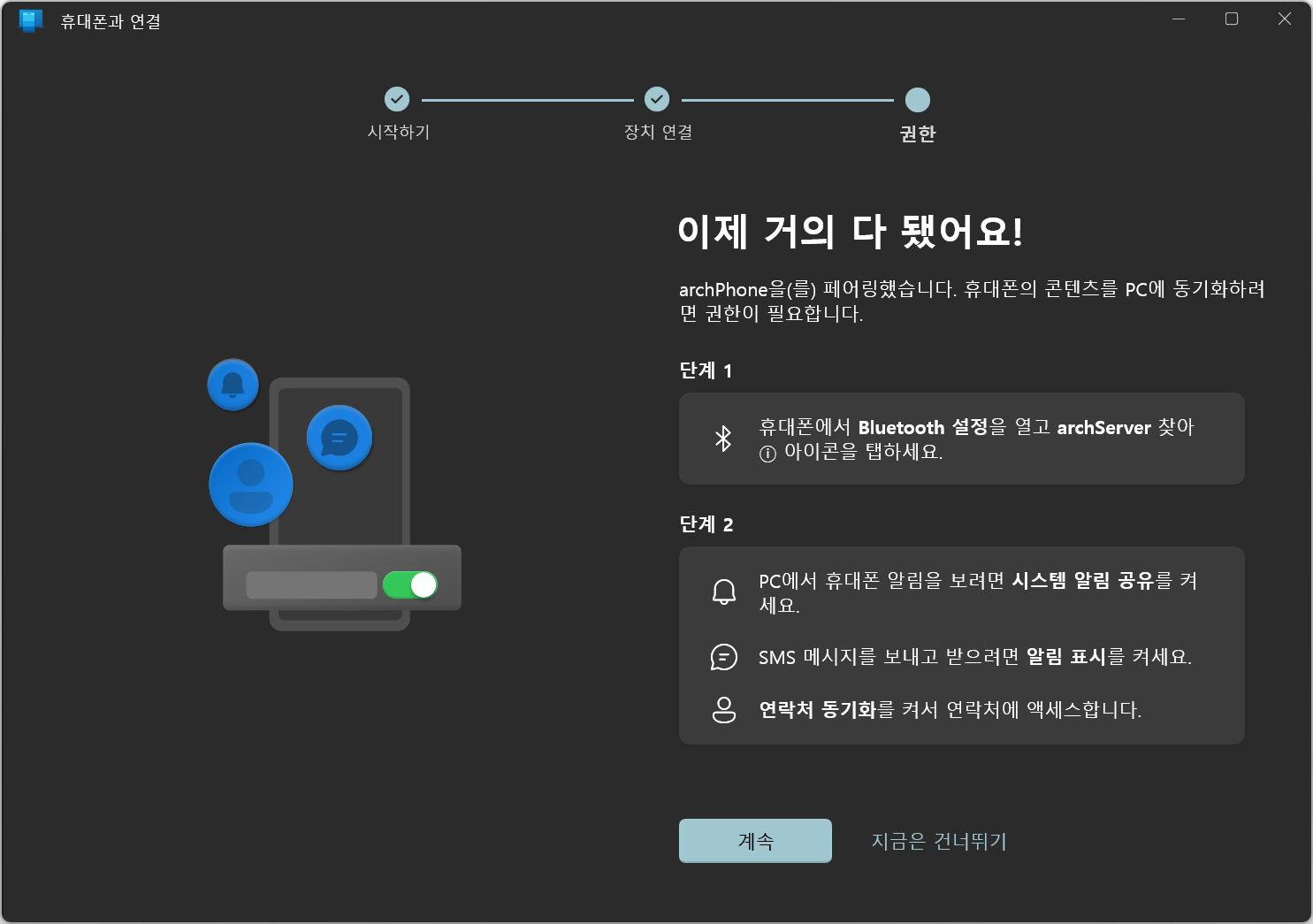
▼연결을 완료한 뒤, PC의 근처에 있게 되면 Bluetooth 통신으로 동작하게 됩니다. 방금 전 PC의 설정 지침에 나온 대로, 원하는 항목을 활성화하면 OK입니다.
- 시스템 알림 공유: 휴대폰 알림 확인
- 알림 보기: SMS 메시지 보내고 받기
- 연락처 동기화: 휴대폰 연락처에 액세스
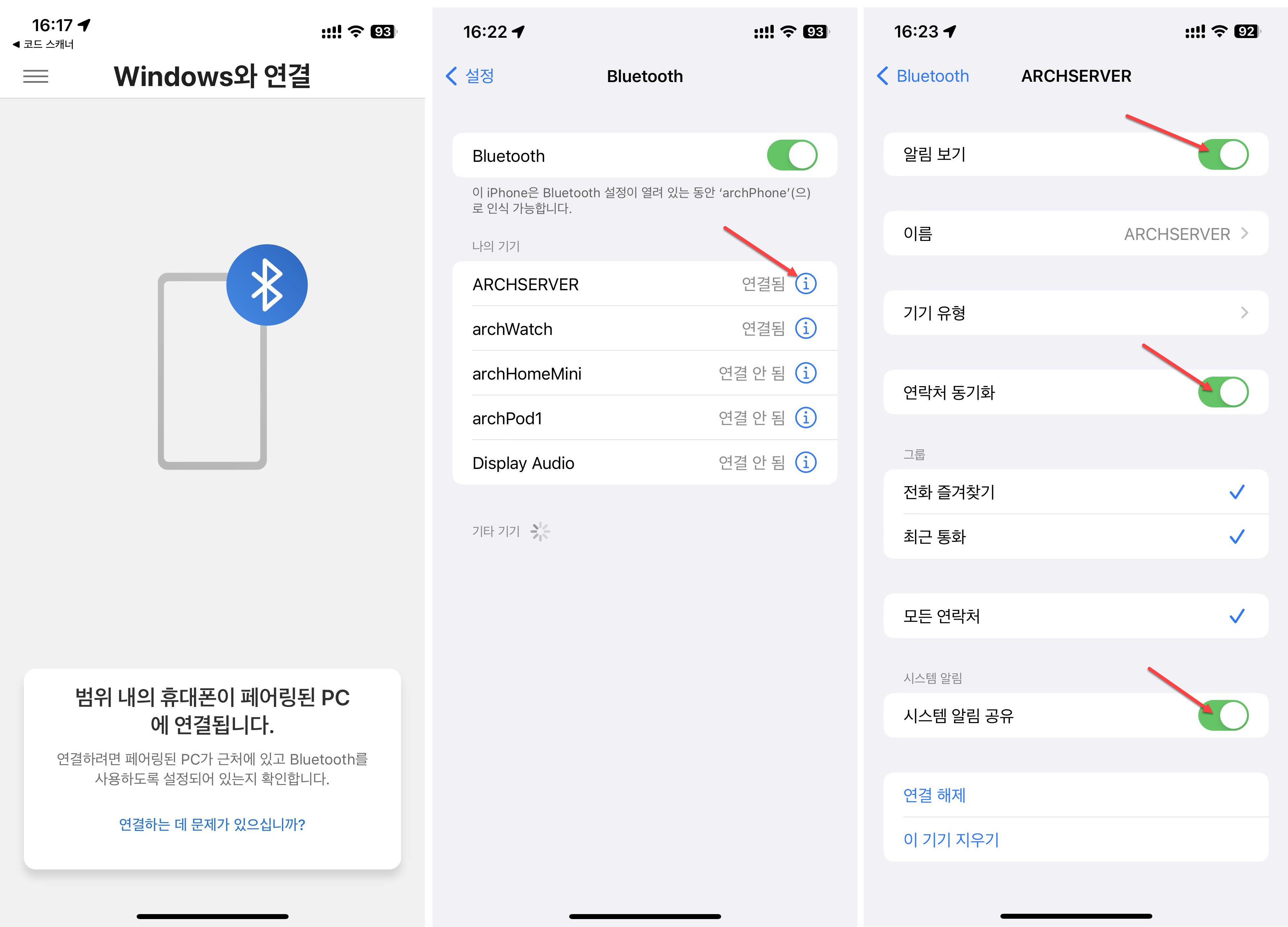
▼ 모두 완료되었습니다! 그럼 이제부터 사용해볼까요?

▼예쁜 환영 화면이 반겨줍니다. 'Windows에 로그인할 때 휴대폰과 연결 열기'를 선택하면 굳이 프로그램을 수동으로 실행하지 않더라도, 컴퓨터를 켜면 자동으로 실행됩니다.

▼휴대폰과 연결의 메인 화면입니다. 좌측에는 알림 사이드바가, 중간에는 통화 혹은 메시지, 우측에는 다이얼패드가 있습니다. 통화 목록을 보면 수/발신 목록이 나타나고,

▼메시지에 들어가면 문자 메시지를 확인할 수 있습니다.

▼메시지 앱의 제한 사항입니다. 한번쯤 읽어보세요.(아이폰에서 보낸 메시지는 PC에 동기화되지 않네요)

▼메시지 탭의 우측에는 연락처를 선택하거나 메시지를 신규로 작성해서 보낼 수 있는 공간이 있습니다. 테스트 메시지를 보내보죠.

▼역시나 제한은 있지만, 발신은 잘 되는 것 같습니다.

▼아이폰에서 보이는 화면입니다.

▼현재까지 제공되는 기능은 메시지, 통화, 알림이며, 우측 상단의 톱니바퀴를 누르면 설정 메뉴에 들어갑니다. 배지, 배너 등을 커스터마이징 할 수 있고,

▼'내 디바이스'에서는 휴대폰과 연결을 해제하거나 새 장치를 연결할 수 있습니다.
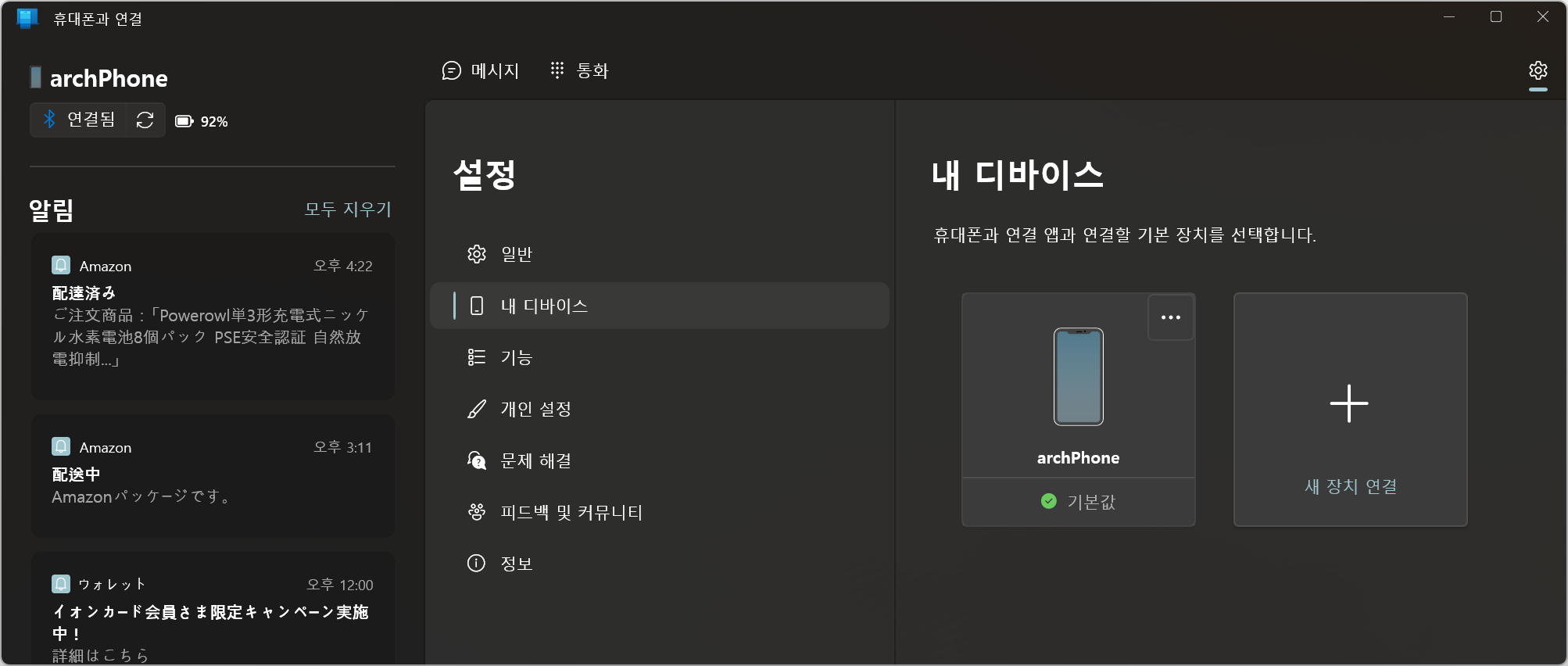
▼그 외에는 메인 기능인 메시지/알림/통화를 커스터마이징 할 수 있게 되어 있습니다.
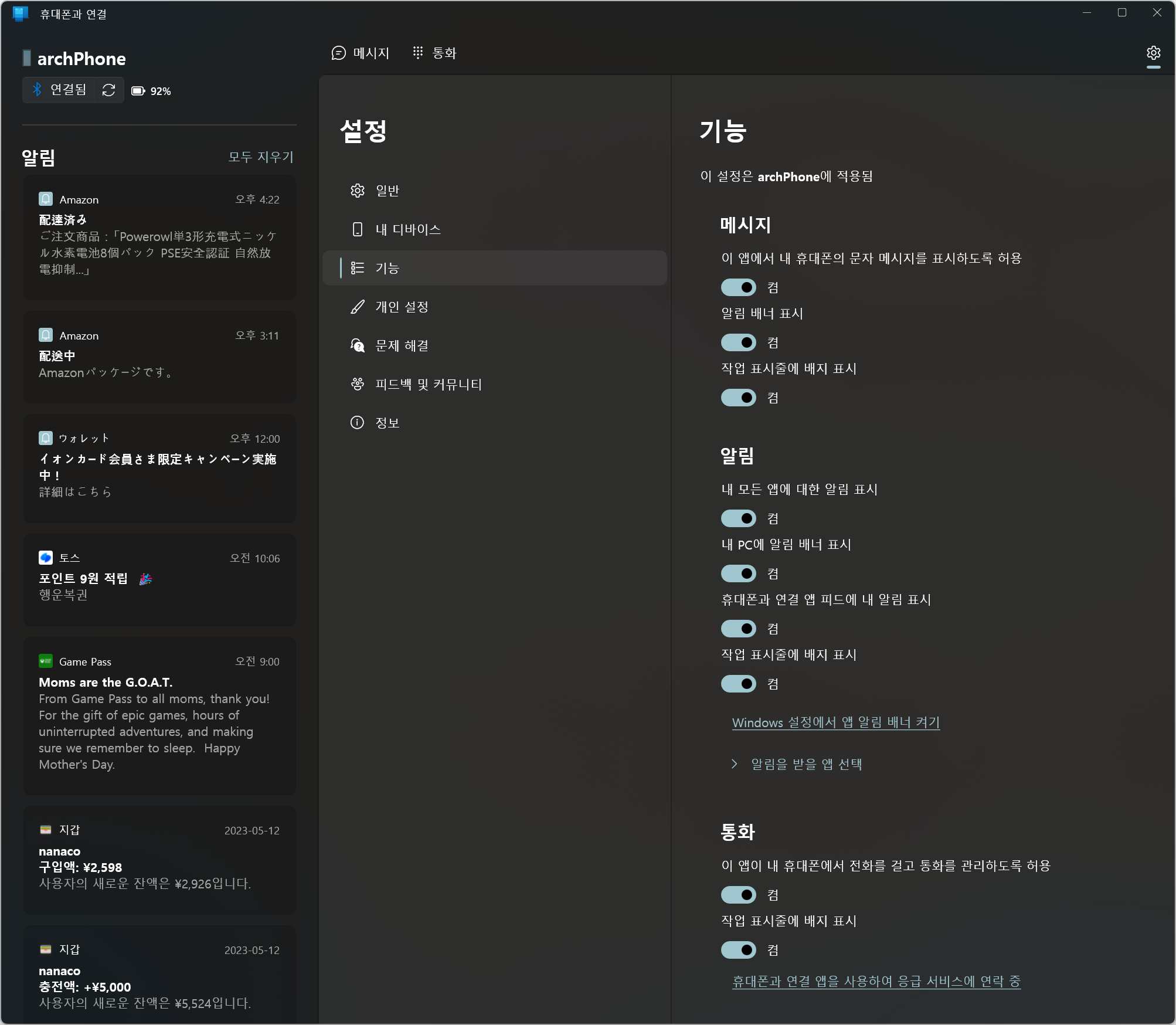
혹시나(?) 안드로이드 관련 연결 기능도 좋아졌는지, 다음 번에 테스트해보려고 합니다. 아이폰 관련 기능도 더 발전했으면 좋겠네요.
'Windows_11' 카테고리의 다른 글
| 윈도우 11 인사이더 프리뷰(빌드 23516): 내레이터에 자연스러운 음성(Narrator Natural Voices)이 추가되었습니다! (0) | 2023.08.06 |
|---|---|
| Windows 샌드박스: 닫으면 초기화되는(쓰다가 버리는) 임시 윈도우 환경을 원하신다면 (0) | 2023.07.29 |
| 원격 데스크톱 로그온 계정의 암호가 만료되었을 때 (0) | 2023.03.25 |
| 클립보드 검색 기록, 클립보드 공유: 복사한 내용들을 저장할 수 있다면? 다른 PC에도 복사한 내용을 공유할 수 있다면? (0) | 2023.03.19 |
| PowerToys: 서식 없이 텍스트만 붙여넣는 단축키가 추가되었습니다! (0) | 2023.03.02 |



